Одна з проблем, яку змушені вирішувати батьки, - доступ дитини до комп'ютера та інтернета. Скільки часу чадо може проводити перед екраном монітора? Як довго йому дозволено грати в ігри? Як зробити проведення часу маленького користувача в інтернеті безпечним? На ці та багато інших питань кожна сім'я відповідає для себе.
Проте, про те, що проблема батьківського контролю давно стала загальною, говорить те, що кошти для обмеження доступу до додатків, ігор і сайтам були включені до складу Windows Vista. Подібні засоби з недавнього часу з'явилися в багатьох комплексних додатках для забезпечення безпеки, наприклад, в Norton Internet Security і Kaspersky Internet Security. Є і спеціальні програми, призначені виключно для батьківського контролю. Якщо кілька років тому практично всі вони були англомовними, то сьогодні не проблема знайти додаток, розроблене спеціально для російськомовних користувачів, що, безсумнівно, говорить про те, що попит на подібні рішення є.
Батьківський контроль в Windows Vista
Якщо ви використовуєте на домашньому комп'ютері Windows Vista, ви можете задіяти вбудовані засоби батьківського контролю.
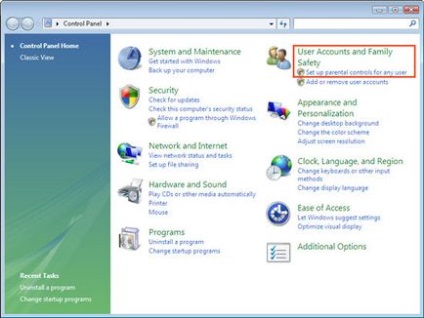
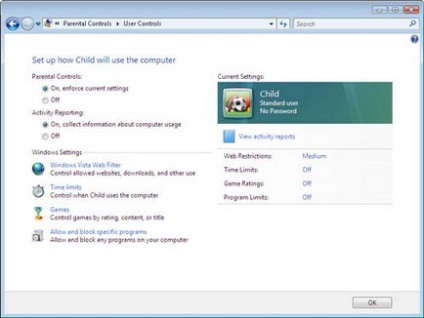
Windows Vista дає можливість контролювати використання комп'ютера дитиною в чотирьох напрямках: обмежувати час, який він проводить за екраном монітора, блокувати доступ до деяких сайтів і іншим інтернет-сервісів, забороняти запуск деяких ігор і програм.
У розділі "Обмеження користування Інтернетом" встановлюються правила доступу дитини до інтернет-ресурсів, також можна заборонити скачування файлів.
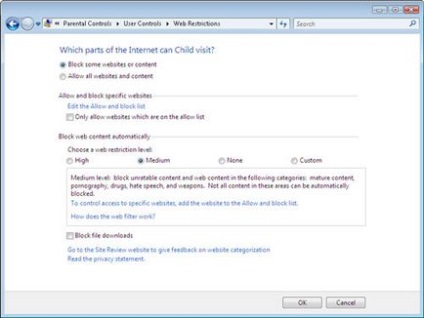
Незалежно від того, який режим фільтрації вмісту вибирається, можна створити чорний і білий список сайтів, тобто, визначити, до яких ресурсів дитина може або не може отримувати доступ, незалежно від налаштувань автоматичного фільтра.
Дуже прості настройки обмеження використання комп'ютера за часом. Є сітка, по вигляду нагадує шкільний розклад, в ній батько вказує ті години, в які доступ до комп'ютера для дитини заборонений. Обмеження встановлюються окремо по днях тижня.
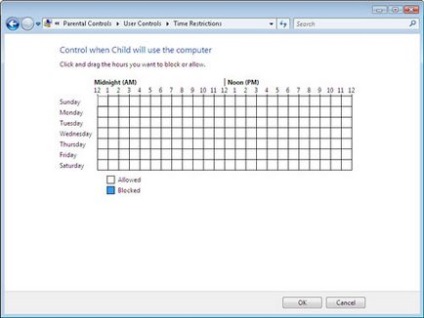
У розділі "Ігри" задаються обмеження на запуск ігор. Відзначимо відразу, що покладатися на цей розділ налаштувань не варто, оскільки деякі ігри Vista не сприймає як такі, приймаючи їх за звичайні додатки. Те ж стосується обмежень по рейтингу. Теоретично ви можете вказати рейтинг ігор, в які дитина не може грати, але на практиці вона може запустити гру, яка не буде знайдена в базі даних Vista.
Саме тому набагато надійніше використовувати розділ "Дозвіл або блокування окремих програм". У ньому виводяться всі додатки, які встановлені на комп'ютері, і батьки можуть відзначити ті з них, які дозволено запускати дитині. Програму до списку можна додати вручну. Такий підхід хороший тим, що дитина не зможе запустити, наприклад, нову гру, яку взяв у однокласника без основного її вам.
Батьківський контроль в Kaspersky Internet Security
Засоби батьківського контролю нерідко можна знайти в додатках, що забезпечують безпеку роботи в інтернеті. Розглянемо як приклад модуль "Батьківський контроль" в програмі Kaspersky Internet Security 7.
При включенні батьківського контролю, всім користувачам привласнюється профіль "Дитина" і, відповідно, встановлюються обмеження, задані для нього в налаштуваннях програми.
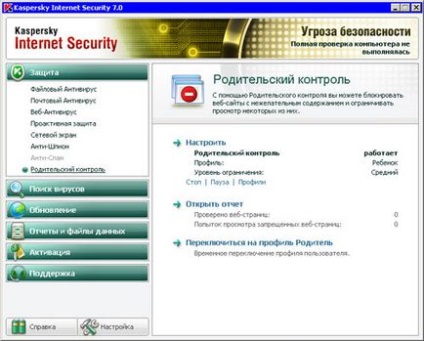
Другий профіль - "Батько" - дозволяє безперешкодно подорожувати по інтернету, без обмежень, не вимикаючи батьківський контроль. Перше, що потрібно зробити під час налаштування цього модуля - вибрати профіль "Батько" і задати для нього пароль. Після цього вимкнути батьківський контроль або переключитися на профіль "Батько" можна буде тільки після введення пароля.
Ще одна можливість батьківського контролю - обмеження часу користування інтернетом. Можна встановити добову норму перебування в інтернеті або встановити годинник, в які дозволено користування Мережею. Правда, на жаль, не передбачено зміну цих налаштувань в залежності від днів тижня.
Якщо дитина намагається потрапити на заборонену сторінку, виводиться повідомлення, що сайт заблокований.
Всі сторінки, які відвідуються дитиною при включенні батьківського контролю, фіксуються в звіті.
В Kaspersky Internet Security 7 немає можливостей для обмеження роботи за комп'ютером в цілому, однак програму можна успішно використовувати в парі з такими додатками, як КіберМама.
Розробник: Кібермама
Розмір дистрибутива: 3 Мб
Поширення: умовно-безкоштовна
Перша версія безкоштовна. Завантажити. Офіційний серійний номер: 77777-3GEP8G-MNDQZG-B7C4HS-BBNMCG
"КіберМама", на відміну від Kaspersky Internet Security 7, дозволяє контролювати час, який дитина проводить за комп'ютером, але при цьому не має коштів для фільтрації веб-вмісту.
Після запуску "КіберМами", комп'ютер може працювати в одному з двох режимів - "батько" і "дитина". При першому запуску встановлюється режим "батько" і з'являється можливість ввести пароль. Саме цей набір символів буде використовуватися для розблокування комп'ютера після закінчення часу, відведеного дитині на роботу з ним.
За допомогою "КіберМами" можна встановити обмеження на роботу з комп'ютером, а також заборонити запуск деяких додатків.
Параметри, що відповідають за обмеження за часом, досить гнучкі. Окремо вибирається розклад для робочих днів, а також для вихідних і святкових днів. У налаштуваннях програми є календар, в якому можна відзначити всі свята. Дуже продумане рішення, якщо врахувати, що святкові дні в кожній країні свої.
Батьки можуть вирішити, скільки годин на день дитина може працювати за комп'ютером, дозволити або заборонити використання інтернету. Крім цього, можна дозволити використання ПК тільки в певні періоди часу, і для кожного з таких проміжків дозволити або заборонити доступ в інтернет.
Всі знають, що під час роботи за комп'ютером потрібно робити перерви, але не всі дотримуються цього правила. Тим часом, для дитячого організму це особливо важливо. За допомогою "КіберМами" батьки можуть задати періодичність перерв (наприклад, кожні 45 хвилин) і їх тривалість. На цей час комп'ютер буде заблокований.
Щодо запуску додатків в "КіберМаме" передбачено два режими роботи: коли дитина може запускати всі програми, крім тих, які внесені в чорний список, і коли він може запускати тільки ті програми, які внесені до білого списку.
При переході в режим "дитина", в нижній частині екрана з'являється значок у вигляді будильника. Він показує дитині, скільки часу він ще може використовувати комп'ютер. Втім, при бажанні, дитина може його відключити, клацнувши по значку програми правою кнопкою миші.
Дитина також може подивитися свій розклад роботи - скільки часу він ще може працювати, скільки буде тривати перерва і т.д.
За п'ять хвилин до закінчення дозволеного часу на екрані з'являється попередження з нагадуванням про збереження всіх документів.
KidsControl 1.6
Розробник: YapSoft
Розмір дистрибутива: 4,4 Мб
Поширення: умовно-безкоштовна
Призначення KidsControl - контроль часу, який дитина проводить в інтернеті. Особливість програми в тому, що при виявленні забороненого сайту або спробі вийти в інтернет в недозволений час дитина не зможе завантажити веб-сторінку. Іншими словами, програма ніяк себе не видає - не вказує ніяких попереджувальних написів, не говорить, що сторінка заблокована і т.д. просто в браузері видається порожня сторінка "Сервер не знайдений".
KidsControl складається з двох модулів - безпосередньо сам додаток, що відповідає за блокування сайтів, і панель управління. Для входу в панель управління використовується шифр (так-так, саме шифр, а не пароль). Вікно входу в панель управління містить кнопки від нуля до дев'яти, за допомогою яких можна задати шифр для доступу. Зроблено це щоб запобігти можливе перехоплення пароля клавіатурними шпигунами.
В панелі управління передбачено кілька профілів - "дитина" і "без обмежень", також можна встановити профілі для інших членів сім'ї. Якщо при запуску KidsControl не введений шифр, програма буде запускатися з профілем "дитина", щоб переключитися до іншого профілю, потрібно ввести певну комбінацію цифр. Шифр на доступ до панелі управління і на активацію профілю "без обмежень" та інших - це різні речі, для кожного профілю задається своя комбінація цифр для доступу.
Обмеження роботи в інтернеті за часом працює більш коректно - в заборонені години неможливо ні відкрити веб-сторінку, ні навіть перевірити пошту. Однак погано те, що є тільки можливість складання розкладу роботи, а задати загальне число годин, яке дитина може проводити в інтернеті в день, не можна.
Чорний і білий списки працюють трохи не так, як в інших програмах. Якщо ви складете білий список сайтів, то це не означатиме, що дитина зможе відвідувати виключно ці ресурси, просто такі сторінки не будуть блокуватися. При створенні чорного і білого списку сайтів можна використовувати символ "*". Наприклад, якщо занести в чорний список рядок "* tube *", то дитина не зможе отримати доступ ні до сайтів Youtube, ні до Rutube, ні будь-яких інших, в назві яких є це поєднання символів. Однак якщо внести сайт Youtube.com в білий список, то блокування для нього діяти не буде.
Нарешті, варто сказати про обмеження на завантаження різних типів файлів. Наше тестування показало, що працює воно досить коректно, проте було б непогано додати можливість додавання заборонених типів файлів вручну. Наприклад, в KidsControl є можливість блокування скачування файлів ZIP, але при цьому RAR-архіви можна завантажувати без проблем.
Time Boss 2.34
Розробник: NiceKit
Розмір дистрибутива: 1,6 Мб
Поширення: умовно-безкоштовна
Time Boss дає можливість обмежувати час використання комп'ютера, час, проведений в інтернеті, а також скласти список заборонених програм і папок.
Інструменти для обмеження часу роботи досить гнучкі - можна задати, скільки годин користувач може працювати в день або в тиждень, вказати години, протягом яких можна використовувати комп'ютер, скласти розклад по днях тижня. Є й окремі кнопки для швидкого додавання бонусного часу на поточний день або на вихідні.
Подібні обмеження можна встановити і на роботу в інтернеті. Потрібно врахувати, що за замовчуванням програма сприймає як інтернет-додатки тільки браузери Internet Explorer, Opera і Firefox, всі інші потрібно додавати вручну в налаштуваннях програми. Правда, є прапорець для автоматичного визначення додатків, що використовують інтернет, але краще перестрахуватися.
Одна з цікавих функцій Time Boss - можливість задати час використання певної програми. З її допомогою можна обмежити час, який дитина проводить за комп'ютерними іграми.
Time Boss дозволяє встановлювати системні обмеження. До них відносяться: заборона на використання системного реєстру, панелі управління, диспетчера задач, на зміну дати і часу, завантаження файлів через Internet Explorer. Крім цього, можна відключити можливість пошуку і виконання програм з меню "Пуск", встановити обмеження на доступ до дисків.
В залежності від уподобань адміністратора, Time Boss може працювати в одному з двох режимів - звичайному і невидимому. У першому користувач бачить, скільки часу відведено йому на роботу, клацнувши по значку в панелі завдань, а в режимі "Невидимка" програма ніяк себе не видає. Щоб попередити користувача про закінчення терміну роботи, можна включити попередження, які будуть виводитися за п'ять хвилин до кінця дозволеного часу. Попередження може виводитися у вигляді текстового повідомлення, картинки, або у вигляді системної помилки.
Окремий розділ - "Призи" призначений для того, щоб додавати користувачеві додатковий час роботи з комп'ютером або Інтернетом. Якщо в параметрах призу встановити прапорець "Відключити часові межі", то користувач зможе використовувати комп'ютер та інтернет, незалежно від встановленого розкладу.

Однак необхідно враховувати, що за замовчуванням знімки екрану зберігаються в дуже ненадійному місці - в папці Screenshots, яка поміщена в директорію установки Time Boss. Щоб користувачі, за якими ви ведете спостереження, її не виявлено, варто вказати більш безпечне місце, а також заборонити всім доступ до цієї папки.
Нарешті, варто відзначити, що позбутися від Time Boss дуже непросто - програма не прибирається з "Автозавантаження", при завершенні процесу тут же перезавантажується. Щоб вивантажити її, необхідно натиснути кнопку "Підготувати до видалення" в налаштуваннях.
висновок
Звичайно, діти часом набагато кмітливим батьків, і, напевно, немає такого засобу, яке змогло б утримати їх від того, щоб знайти спосіб обійти обмеження. Тому цілком покладатися на програми для забезпечення батьківського контролю не варто, розмови з мамою і татом про правила поведінки в інтернеті і про те, навіщо потрібен комп'ютер, вони не замінять. З іншого боку, вони можуть стати відмінними помічниками у вихованні, і в поєднанні з живим спілкуванням про користь і шкоду комп'ютера здатні забезпечити відмінний результат.